Active Processes (Procesos activos)
En esta tabla de datos se muestran los procesos activos correspondientes a todos los sistemas TapePlex en el momento de generar la visualización.
Para mostrar esta información, seleccione Status (Estado) y Active Processes (Procesos activos) en el árbol de navegación.
Tal vez tenga que desplazarse horizontalmente o desasociar la tabla para ver todas las columnas.
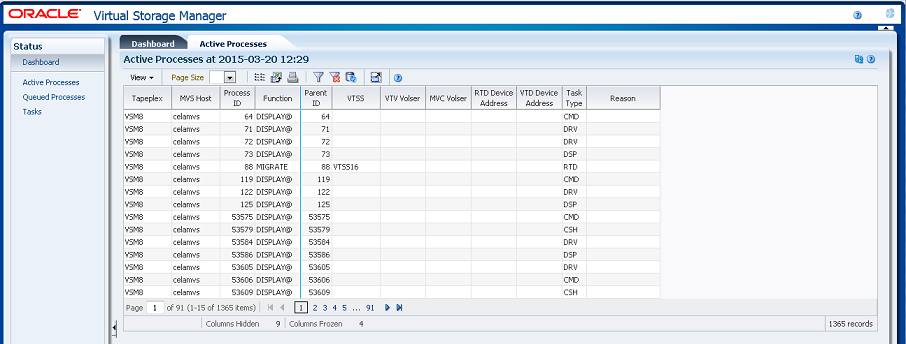
Haga clic en las fechas de cualquiera de las cabeceras de las columnas para ordenar la tabla de datos por esa columna en orden ascendente o descendente.
Puede hacer clic con el botón derecho en el ID del proceso para llevar a cabo lo indicado en Cancelación de un proceso. Aparece un menú contextual con una opción para cancelar el proceso.
También puede filtrar datos para columnas de datos individuales para aislar información específica en mayor detalle. Consulte Uso de filtros para obtener información acerca de esta función.
Las columnas y las descripciones de la tabla incluyen:
| Columna | Descripción |
|---|---|
| TapePlex | Nombre del TapePlex. |
| MVS Host (Host MVS) | Host MVS que ejecuta el proceso. |
| Process ID (ID de proceso) | ID de proceso correspondiente a la función, que es un número único en un rango comprendido entre 0 y 65536. Cuando el ID de proceso llega al valor 65536, vuelve a cero. |
| Function (Función) | Tipo de solicitud:
AllocSCR: solicitud de asignación de trabajo para un VTV reutilizable. AllocVTV: solicitud de asignación de trabajo para un VTV específico. Audit#: solicitud de utilidad de auditoría. Cancel@: comando de cancelación. Consold#: tarea de utilidad de consolidación o exportación. Consolid: recuperar VTV para una nueva migración a un MVC de consolidación. Aparece como solicitud secundaria de una solicitud Int_cons o Consold#. Dismount: desmontar un VTV de una VTD. Display@: comando Display o Query. Drain: recuperar VTV de MVC para migrarlos nuevamente durante un procesamiento de drenaje o reclamación. Es un elemento secundario de una solicitud VtvMover. Drain@: comando o utilidad Drain. DrainMVC: hay una solicitud DrainMVC por MVC que se está drenando. DrainMVC, que es una solicitud secundaria de una solicitud Drain@, es responsable de gestionar todo el proceso de drenaje para un único MVC. La columna VTV indica el estado de procesamiento del MVC. DELETSCR: utilidad para suprimir volúmenes reutilizables. Getmgpol: obtener definiciones actuales de clase de almacenamiento y gestión. Getconfig: obtener información de configuración. HSCChnge: notificación de modificación de archivos de parámetros. Import#: importación de VTV o MVC mediante una utilidad. Int_cons: solicitud de consolidación iniciada por PGMI. MEDVERfy: tarea principal de verificación de medios. Migrate: solicitud general para realizar las migraciones de VTV a MVC. Puede aparecer como elemento secundario de otros tipos de solicitudes. Migrate@: comando o utilidad de migración. Incluye migraciones hasta un umbral y migraciones automáticas. Mount: montar un VTV en una VTD. Según las circunstancias, puede aparecer posteriormente como solicitud de recuperación o transferencia de VTV. Move MVC: hay una solicitud Move MVC por cada MVC que se está procesando por conciliación o archivado. Move MVC, que es una solicitud secundaria de una solicitud MoveVTV#, es responsable de gestionar todo el proceso de movimiento de VTV para un único MVC. La columna VTV indica el estado de procesamiento del MVC. |
| MoveVTV#: es una solicitud desde los comandos de utilidad ARCHIVE o RECONCILE para mover copias de los VTV entre los MVC. El valor -TIME- que aparece en la columna VTV indica que se especificó el parámetro ELAPSED.
MvcMaint: solicitud de la utilidad MVCMAINT. MVC_chek: comprobar estado de MVC. MVC_eot: restablecer la posición de final de cinta de MVC después de finalizar un drenaje o una reclamación. Es un elemento secundario de una solicitud DrainMVC, ReclmMVC o Move MVC. MVC_inv: auditoría de un MVC. Aparece como solicitud secundaria de una solicitud Audit#. MVCpool#: obtener detalles y estado de agrupaciones de MVC para una utilidad. PGMI_req: solicitud recibida mediante la interfaz de PGMI que todavía hay que decodificar. Query@l: comando Query o Display. MVC_upd: restablecer o actualizar el estado del MVC. Recall: solicitud general para realizar la recuperación de VTV desde MVC. Puede incluir una solicitud de recuperación automática de TapePlex cruzada (CTA) desde el sistema de montaje. La recuperación aparecer como elemento secundario de otros tipos de solicitudes. Recall@: comando o utilidad de recuperación. Reclaim@: solicitud de reclamación automática o comando o utilidad de reclamación. El valor -TIME- que aparece en la columna VTV indica que se especificó el parámetro ELAPSED. ReclmMVC: hay una solicitud ReclmMVC por cada MVC que se está reclamando. ReclmMVC, que es una solicitud secundaria de una solicitud Reclaim@, es responsable de gestionar todo el proceso de reclamación para un único MVC. La columna VTV indica el estado de procesamiento del MVC. Reconcil: realizar una comprobación cruzada del contenido de los dos VTSS de un cluster. Replicat: realizar la replicación de VTV entre los VTSS de un cluster. Scratch: solicitud de reutilización de un VTV proveniente del HSC. Sel_scr: selección de volumen reutilizable de PGMI. Set@: comando Set. Transfer: montar VTV en una VTD mediante la transferencia del VTV entre dos VTSS. Unload: descargar un MVC de una RTD. Uscratch: solicitud de convertir un VTV en volumen no reutilizable proveniente del HSC. Vary_dev: realizar procesamiento de variación de estado para una unidad RTD o un CLINK individual. Aparece como solicitud secundaria de una solicitud VARY@. Vary@: comando Vary. VtvMaint: solicitud de la utilidad VTVMAINT. |
|
| VTVMover: hay una solicitud VTVMover por cada MVC que se está drenando o reclamando. Es un elemento secundario de una solicitud DrainMVC, ReclmMVC o Move MVC. Esta solicitud es responsable de mover los VTV de un MVC a otro.
VTSS_inv: auditoría de un VTSS. Aparece como solicitud secundaria de una solicitud Audit#. VTSS_list: obtener una lista de VTV residentes en un VTSS. Aparece como solicitud secundaria de una solicitud de conciliación o migración automática. VTV_upd: resincronizar el estado del VTV en el VTSS con el CDS. |
|
| Parent ID (ID principal) | ID del proceso principal asociado con la solicitud. |
| VTSS | Nombre del VTSS o nombre de la lista de VTSS asociados con la solicitud. |
| VTV Volser (Volser de VTV) | Volser del VTV que se está usando en el proceso. |
| MVC Volser (Volser de MVC) | Volser del MVC que se está usando en el proceso. |
| RTD Device Address (Dirección de dispositivo de RTD) | Dirección de unidad de la RTD que se está usando en el proceso. |
| VTD Device Address (Dirección de dispositivo de VTD) | Dirección de dispositivo de la VTD que se está usando en el proceso. |
| Task Type (Tipo de tarea) | Tarea que está procesando la cola o tarea en cuya cola se encuentra la solicitud. |
| Reason (Motivo) | Motivo por el que el proceso está activo. |
| ACS | ACS que está utilizando el proceso. |
| LSM | LSM que está utilizando el proceso. |
| Storage Manager (Gestor de almacenamiento) | Gestor de almacenamiento que está utilizando el proceso. |
| Internal Device Type (Tipo de dispositivo interno) | Tipo de dispositivo interno que está utilizando el proceso. |
| For Mount (Para montaje) | Indica si el proceso corresponde a un montaje. |
| For VTV Move (Para movimiento de VTV) | Indica si el proceso corresponde a movimientos de VTV. |
| Local Wait Time (mins) (Tiempo de espera local [minutos]) | Tiempo de espera local, en minutos. |
| Storage Class (Clase de almacenamiento) | Clase de almacenamiento para destinos de migración. |
| Refreshed (Refrescado) | Fecha y hora UTC en la que se almacenaron o actualizaron los datos. |
Columns Hidden (Columnas ocultas) indica el número de columnas de la tabla que no se están mostrando. Para mostrarlas se usa el menú View (Ver).
Columns Frozen (Columnas congeladas) es el número de columnas a la izquierda que permanecen estáticas cuando se mueve la barra de desplazamiento horizontal. Una línea azul vertical separa estas columnas de las otras.
Use el menú View (Ver) para realizar las siguientes operaciones:
| Opción de vista | Descripción |
|---|---|
| Scroll Table (Desplazarse por tabla) | Permite activar o desactivar el desplazamiento. |
| Columns (Columnas) | Permite mostrar todas las columnas o las columnas seleccionadas y gestionar el estado de ocultas/visibles. |
| Detach (Desasociar) | Permite mostrar la tabla en otra ventana. |
| Sort (Ordenar) | Permite ordenar la columna en orden ascendente o descendente. |
| Reorder Columns (Reordenar columnas) | Permite seleccionar la secuencia de columnas para las columnas visibles. |
Use el menú Page Size (Tamaño de página) para especificar el número de filas para incluir en una página de la tabla de datos.
Si hay varias páginas, use la función Page (Página) ubicada debajo de la tabla, para navegar de una página a otra. Introduzca o seleccione un número de página o use los botones de las flechas para avanzar o retroceder en la lista de páginas.
Haga clic en los íconos ubicados arriba de la tabla para realizar las siguientes operaciones:
| Ícono | Nombre | Descripción |
|---|---|---|
| Selected Row Data (Datos de fila seleccionada) | Muestra los datos para las filas seleccionadas. | |
| Export to Excel (Exportar a Excel) | Exporta todas las filas a una hoja de cálculo de Excel. | |
| Print (Imprimir) | Muestra como página imprimible. | |
| Filter (Filtrar) | Consulte Uso de filtros. | |
| Reset Filter (Restablecer filtro) | Restablece el filtro de datos. | |
| Refresh (Refrescar) | Refresca con datos de la base de datos de la GUI de VSM. | |
| Detach (Desasociar) | Muestra información en una ventana independiente. | |
| Help (Ayuda) | Muestra la ayuda de la GUI de VSM. | |
| Run ELS (Ejecutar ELS) | Refresca los datos mediante la ejecución de los comandos de ELS necesarios para actualizar todas las tablas de la base de datos a las que se hace referencia en la página. | |
| Close All Tabs (Cerrar todos los separadores) | Cierra todos los separadores y muestra solo el panel de control. |
Cancelación de un proceso
Para cancelar un proceso, haga clic con el botón derecho en el ID de proceso correspondiente al proceso deseado.
Aparece un menú contextual. Haga clic en Cancel (Cancelar) en el menú contextual.
Aparece un cuadro de diálogo con detalles del proceso seleccionado.
Haga clic en Submit (Enviar) para cancelar el proceso seleccionado o cierre el separador Cancel (Cancelar) para no enviar la solicitud.